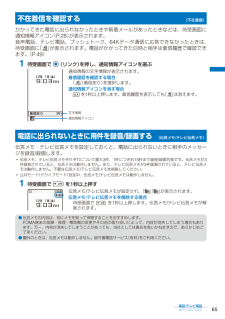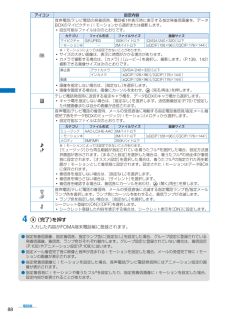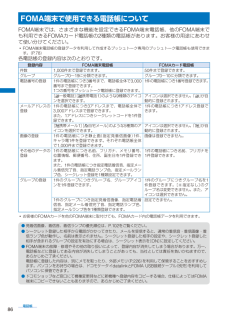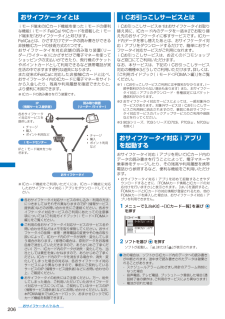Q&A
取扱説明書・マニュアル (文書検索対応分のみ)
"それぞれ"6 件の検索結果
"それぞれ"20 - 30 件目を表示
全般
質問者が納得iPod NANOとNW-A916持ってます。転送速度は変わりません。使いやすさも、遜色ないくらいSonicStageは良くなりました。欠点というなら、SonicStageの方が、版権にうるさいようで、そのまま他のHDにコピーしたりしてバックアップすると 、再認証が必要になる事ですね。(バックアップ用ソフトはあるので、それを利用する)最近はSonyばっかり使って、iPodは車に積みっぱなしです。難点で言えば、どっちもBluetoothに対応していないことでしょうか(どこのも同じか?)コードレス時代に追従しな...
6544日前view24
全般
質問者が納得はい905でお考えなら、SO905iCSが良いでしょう。ただし、フラッシュ機能は、他の携帯と比べれば最高でも、デジカメ専用機には敵いませんので期待しすぎない事です。http://plusd.itmedia.co.jp/mobile/articles/0803/05/news120.htmlの記事でご検討ください。
6457日前view25
全般
質問者が納得私はP902isを使ってます(^^)ただ、ボタン反応が若干遅かったりするので次変える時はSONYかSHARPにしようと思っています(^-^)vもしかしたらP906iにするかもしれませんが(笑)
6290日前view30
全般
質問者が納得SH903i カメラ良くてディスプレイ大きくて使いやすいです。サブディスプレイがないのがちょっと残念ですが。
6824日前view25
全般
質問者が納得ソニエリ好きで、SO903iは2機種、あと906i、905ics、902iと所有しています。903i、905i、906iはmp3の音楽ファイルをPCのSonicStageから直接入れる事ができます。特に903iは特殊で本体のサブメモリーにもかなりのファイルを入れる事ができますよね。残念ながらこういった使い方が出来るのはSOくらいです。もし、他メーカーという事になれば、PかNをオススメします。プライムシリーズならどれも良い仕上がりみたいですよ。SDオーディオ装備でPC経由で音楽をガンガン入れる事ができますよ!
5975日前view29
38ご使用前の確認電源を入れる/切る 〈電源ON/OFF〉・ 電源を入れるとソフトウェア更新を実行するかどうかを確認する画面が表示されることがあります。(P.324) 1 (PWR)を2秒以上押すMENU iチャネルiモート゛ メール電源が入りディスプレイとボタンの照明が点灯し、アニメーションが表示されます。しばらくすると待受画面になります。・ PIN1コード入力設定を[ON]に設定している場合は、PIN1コード入力画面が表示されます。PIN1コードを入力して (OK)を押します。(P.119)電源を切る場合 (PWR)を2秒以上押します。● FOMAカードを差し替えた場合(おまかせロック中を除く)、電源を入れたときに4~8桁の端末暗証番号を入力する必要があります。正しく入力すると、待受画面が表示されます。端末暗証番号の入力を5回連続して失敗すると、電源が切れます。(ただし、再度電源を入れることは可能です)初期設定を行う 〈初期設定〉日付時刻設定、端末暗証番号変更など基本的な機能の設定を[初期設定]から行うことができます。設定内容の詳細はそれぞれのページをご覧ください。■ 設定できる項目画面表示 設定内...
49電話/テレビ電話リダイヤル/着信履歴を利用する 〈リダイヤル/着信履歴〉以前にかけたり受けたりした電話の日時・電話番号/名前は、履歴としてそれぞれ30件まで記録され、電話番号/名前が日時の新しい順に一覧表示されます。プッシュトークの場合は、グループ名/先頭のメンバー名が表示されます。 リダイヤル 発信頻度 着信履歴 12/13 10:32 ドコモ二郎 12/12 10:30 090XXXXXXXX 12/12 9:35 ドコモ一郎 12/11 10:32 携帯はる子 12/10 22:15 ○○○同好会 12/10 10:28 携帯あき子着信 頻度 リタ゛イヤル ドコモ一郎 ドコモ二郎 ドコモ二郎 携帯あき子 携帯はる子 ○○○同好会 090XXXXXXXX 携帯あき子 △△△クラブ 03XXXXXXXX 080XXXXXXXX 携帯なつ子着信 発信頻度 リタ゛イ 12/13 10:32 ドコモ二郎 12/12 10:30 090XXXXXXXX 12/12 9:35 ドコモ一郎 12/11 10:32 携帯はる子 12/10 22:15 ○○○同好会 12/10 1...
65電話/テレビ電話不在着信を確認する 〈不在着信〉かかってきた電話に出られなかったときや新着メールがあったときなどは、待受画面に通知情報アイコン(P.28)が表示されます。音声電話、テレビ電話、プッシュトーク、64Kデータ通信に応答できなかったときは、待受画面に「」が表示されます。電話がかかってきた日時と相手は着信履歴で確認できます。(P.49) 1 待受画面で (リンク)を押し、通知情報アイコンを選ぶ着信あり 1 件通知情報の文字情報が表示されます。着信履歴を確認する場合「 」(着信あり)を選択します。通知情報アイコンを消す場合 を1秒以上押します。着信履歴を表示しても「 」は消えます。文字情報通知情報アイコン電話に出られないときに用件を録音/録画する 〈伝言メモ/テレビ伝言メモ〉伝言メモ・テレビ伝言メモを設定しておくと、電話に出られないときに相手のメッセージを録音/録画します。・ 伝言メモ、テレビ伝言メモそれぞれについて最大3件、1件につき約15秒まで録音/録画可能です。伝言メモが3件録音されていると、伝言メモは動作しません。また、テレビ伝言メモが3件録画されていると、テレビ伝言メモは動作し...
88電話帳アイコン 設定内容音声電話/テレビ電話の発着信時、電話帳1件表示時に表示する指定発着信画像を、データBOXのマイピクチャ/iモーションから選択または撮影します。・ 設定可能なファイルは次のとおりです。カテゴリ ファイル形式 ファイルサイズ 画像サイズマイピクチャGIF/JPEG 100Kバイト以下 [QVGA(240×320)]以下iモーション※ -2Mバイト以下 [sQCIF(128×96)]/[QCIF(176×144)]※ iモーションによっては設定できないことがあります。・ サイズの大きい画像は、表示に時間がかかる場合があります。・ カメラで撮影する場合は、[カメラ]/[ムービー]を選択し、撮影します。(P.139、142) 撮影できる画像サイズは次のとおりです。静止画 アウトカメラ [QVGA(240×320)]以下インカメラ [sQCIF(128×96)]/[QCIF(176×144)]動画 [sQCIF(128×96)]/[QCIF(176×144)]・ 画像を指定しない場合は、[指定なし]を選択します。・ 画像を確認する場合は、画像にカーソルをあわせ、 (見る/再生)を押します。テレ...
86電話帳FOMA端末で使用できる電話帳についてFOMA端末では、さまざまな機能を設定できるFOMA端末電話帳、他のFOMA端末でも利用できるFOMAカード電話帳の2種類の電話帳があります。お客様の用途にあわせて使い分けてください。・ FOMA端末電話帳の登録データを利用して作成するプッシュトーク専用のプッシュトーク電話帳も使用できます。(P.78)各電話帳の登録内容は次のとおりです。登録内容FOMA端末電話帳FOMAカード電話帳件数1,000件まで登録できます。50件まで登録できます。グループ グループ0~19に分類できます。 グループ0~10に分類できます。電話番号の登録1件の電話帳につき3番号まで、電話帳全体で3,000番号まで登録できます。1つの番号をプッシュトーク電話帳に登録できます。1件の電話帳につき1番号登録できます。[一般電話][ 携帯電話1]のような9種類のアイコンを選択できます。アイコンは選択できません。「 」が自動的に登録されます。メールアドレスの登録1件の電話帳につき3アドレスまで、電話帳全体で3,000アドレスまで登録できます。また、1アドレスにつきシークレットコードを1件登録できま...
165iモード/iモーション/iチャネルメッセージを受信したときは 〈メッセージ受信〉待受画面を表示しているときにメッセージを受信すると、自動的にメッセージの内容が表示されます。メッセージR、メッセージFそれぞれ20件までFOMA端末に保存できます。 メッセーシ゛R 受信中メッセージを受信中は、「 」または「」が点滅します。メッセージの受信が終了すると、「」または「 」が表示され、着信ランプが点滅して着信音が鳴り、受信したメッセージの件数が表示されます。約15秒経過すると受信したメッセージの内容が自動的に表示されます。何も操作しないで約15秒経過すると受信前の画面に戻ります。・ 自動表示されたメッセージは、未読のメッセージのまま保存されます。● メッセージが20件保存されているときに新しいメッセージを受信すると、保護されていない古い既読メッセージから順番に上書きされます。● メッセージを自動表示しないように設定することもできます。(P.165)● 「 」、「 」が表示されているときは、iモードセンターにメッセージが残っています。(センターに保管されているときでも「」、「 」が表示されないことがあります) ...
186メールメールをお預かりセンターに保存する電話帳お預かりサービスを利用して、iモードメールやSMSを一度に10件までお預かりセンターに保存できます。・ 本サービスはお申し込みが必要な有料サービスです。サービスの詳細は、『ご利用ガイドブック(iモード<FOMA>編)』をご覧ください。・ デコメールに挿入された画像も保存できます。・ 添付ファイル、1件あたりのファイルサイズが100Kバイトを超えるメールは保存できません。例: 受信メールを保存する場合 1 受信メール一覧で (機能)を押す機能メニューが表示されます。 2 [お預かりセンター保存]を選び を押す端末暗証番号入力画面が表示されます。 3 端末暗証番号を入力し、 (OK)を押すメール選択画面が表示されます。 4 メールを選び を押す・ 複数のメールを保存する場合は、操作4を繰り返します。 5 (完了)を押す保存確認画面が表示されます。 6 [はい]を選び を押すお預かりセンターに接続され、メールの保存が実行されます。保存が完了すると、完了画面が表示されます。 7 (OK)を押す保存結果画面が表示されます。● SMS送達通知は保存で...
206おサイフケータイ/トルカおサイフケータイとはiモード端末のICカード機能を使ったiモードの便利な機能(iモード FeliCa)やICカードを搭載したiモード端末を「おサイフケータイ」と呼びます。FeliCaとは、かざすだけでデータの読み書きができる非接触ICカードの技術方式の1つです。おサイフケータイを対応店舗の読み取り装置(リーダー/ライター※)にかざすだけで電子マネーを使ってショッピングの支払いができたり、飛行機のチケットやポイントカードとして利用できるなど携帯電話が実生活の中でますます便利な道具になります。また従来のFeliCaに対応した非接触ICカードと比べ、おサイフケータイ内のICカードに電子マネーをサイトから入金したり、残高や利用履歴を確認できたりと、より便利に利用できます。※ ICカードの読み書きを行う装置です。IP(情報サービス提供者)おサイフケータイ読み取り装置(リーダー/ライター)iモードセンター各おサイフケータイ対応サービスを提供します。・ チャージ・ 購入・ ポイント利用などIPとiモード端末をつなぎます。・ チャージ・ 購入・ ポイント利用など※ ICカード機能をご利用いただく...
191メール添付ファイルの受信を許可するお買い上げ時 有効iモードメールに添付されているファイルを自動受信するかどうかを設定します。 1 メールメニューで[メール設定]→[添付ファイル優先受信]を選び を押すイメーシ゛ 有効メロテ゛ィ 有効iモーション 有効トルカ 有効PDF 有効ツールテ゛ータ 有効その他 有効添付ファイル 優先受信 2 各項目に[有効]/[無効]を選択する[有効]:添付ファイルを自動受信します。[無効]:添付ファイルを自動受信しません。添付ファイルを取得する場合は、受信メール画面で[]を選択してください。(P.184)添付ファイル優先受信が設定されます。● 添付ファイル優先受信を[有効]に設定しても、100Kバイトを超える添付ファイルは自動受信しません。送受信ランキングを削除するよくメールを送ったり、受けたりする相手は、送信ランキング、受信ランキングにそれぞれ20件まで自動的に登録され、メール作成時に宛先に選択できます。送信ランキング、受信ランキングは一括で削除できます。例: 受信ランキングを削除する場合 1 メールメニューで[メー...
245データ表示/編集/管理ページレイアウトを切り替える場合機能メニュー[ページレイアウト]→[単一ページ]/[連続ページ]/[見開きページ]を選択します。最初/最後のページに移動する場合機能メニュー[ページ移動]→[最初のページ]/[最後のページ]を選択します。リンクを利用する場合機能メニュー[リンク表示]を選択します。・ PDF内に設定されているリンクを利用して、Phone To、Mail To、Web To機能を利用したり、PDFデータの別のページへ移動できます。詳細情報を表示する場合機能メニュー[文書のプロパティ]を選択します。PDFデータを保存する場合機能メニュー[保存]→保存先を選択します。ページ単位で取得したPDFデータをすべて取得する場合機能メニュー[残りすべてを取得]→[はい]を選択します。● お買い上げ時に登録されているPDFデータを削除した場合は、「SO@Planet」からダウンロードできます。 [iMenu]→[メニュー/検索]→[ケータイ電話メーカー]→[SO@Planet]PDFの表示方法を設定する 1 PDFデータ表示画面で (機能)を押す機能メニューが表示されます。 2 [...
- 1